8 طرق لإصلاح رمز الخطأ 43 على نظام التشغيل Windows 10
خطأ Code 43 هو رمز خطأ نموذجي لإدارة الأجهزة يواجهه المستخدمون. يحدث هذا الخطأ عندما يقيد Windows Device Manager أحد الأجهزة لأنه تم الإبلاغ عن مشاكل معينة بسبب هذا الجهاز. إلى جانب رمز الخطأ ، ستكون هناك رسالة خطأ مرفقة "أوقف Windows هذا الجهاز لأنه أبلغ عن مشاكل". (The Code 43 error is a typical Device Manager Error Code faced by users. This error occurs when the Windows Device Manager restricts a hardware device because specific problems were reported due to that device. Along with the error code, there will be an error message attached “Windows has stopped this device because it has reported problems”. )
هناك احتمالان عند حدوث هذا الخطأ. أحدها خطأ فعلي في الجهاز أو أن النوافذ لا تستطيع تحديد المشكلة ، لكن الجهاز المتصل بجهاز الكمبيوتر الخاص بك يتأثر بالمشكلة.
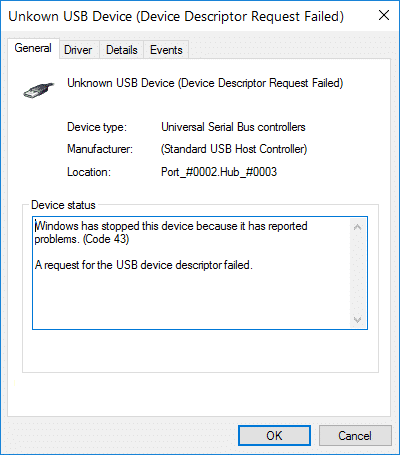
يمكن أن يكون هذا الخطأ بسبب المشكلات التي يواجهها أي جهاز في مدير الجهاز ، ولكن يظهر الخطأ بشكل رئيسي على أجهزة USB والأجهزة الطرفية الأخرى المماثلة. Windows 10 أو Windows 8 أو Windows 7 ، يمكن لأي من أنظمة تشغيل Microsoft مواجهة هذا الخطأ. لذلك ، إذا كان أي جهاز أو جهاز لا يعمل ، أولاً وقبل كل شيء ، اكتشف ما إذا كان ذلك بسبب رمز الخطأ 43.
حدد ما إذا كان هناك خطأ متعلق بالرمز 43(Identify If There Is Error Related To Code 43)
1. اضغط على Windows key + R ، واكتب الأمر devmgmt.msc في مربع الحوار ، ثم اضغط على Enter .

2. سيتم فتح مربع الحوار " إدارة الأجهزة ".(Device Manager)

3. سيكون للجهاز الذي توجد به مشكلة علامة تعجب صفراء(yellow exclamation mark) بجانبه. لكن في بعض الأحيان ، سيتعين عليك التحقق من المشكلات الموجودة في جهازك يدويًا.

4. قم بتوسيع مجلد الجهاز الذي تشعر أن به مشكلة. هنا ، سنقوم باستكشاف مشكلات محولات العرض وإصلاحها. (Display)انقر نقرًا مزدوجًا فوق الجهاز المحدد لفتح خصائصه .( Properties.)

5. بعد فتح خصائص الجهاز يمكنك مشاهدة حالة الجهاز(status of the device) سواء كان يعمل بشكل صحيح أو يوجد رمز خطأ.
6. إذا كان الجهاز يعمل بشكل صحيح ، فستظهر رسالة تفيد بأن الجهاز يعمل بشكل صحيح ضمن حالة الجهاز(Device) ، كما هو موضح أدناه.

7. سيتم عرض رسالة متعلقة برمز الخطأ 43 ضمن حالة الجهاز(Device) إذا كانت هناك مشكلة في الجهاز.
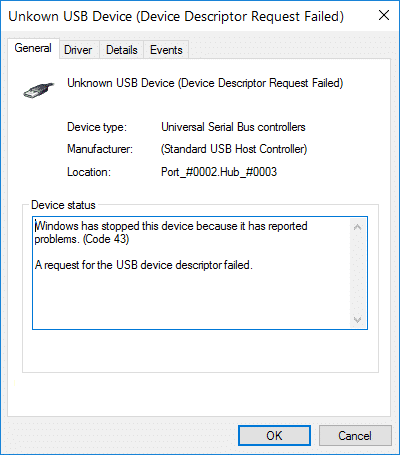
8. بعد الحصول على المعلومات المطلوبة ، انقر فوق الزر " موافق(Ok) " وأغلق إدارة الأجهزة(Device Manager) .
إذا تلقيت رسالة تفيد بأن " الجهاز يعمل بشكل صحيح(device is working properly) " ، فلا توجد مشكلة في أي من جهازك ويمكنك متابعة استخدام جهاز الكمبيوتر الخاص بك. ولكن ، إذا تلقيت رسالة تتعلق برمز الخطأ 43 ، فأنت بحاجة إلى إصلاحه باستخدام خطوات استكشاف الأخطاء وإصلاحها المدرجة أدناه.
كيفية إصلاح رمز الخطأ 43(How To Fix Error Code 43)
تم التأكيد الآن على أن رمز الخطأ 43 هو المشكلة التي أوقفت جهازك عن العمل بشكل صحيح ، لذلك سنرى كيفية إصلاح السبب الأساسي لحل رمز الخطأ 43.
هناك عدة طرق ، وسيتعين عليك تجربة كل طريقة واحدة تلو الأخرى لمعرفة الطريقة التي ستحل مشكلتك.
الطريقة الأولى: قم بإعادة تشغيل جهاز الكمبيوتر الخاص بك(Method 1: Restart Your PC)
الطريقة الأولى لحل خطأ الرمز 43 هي إعادة تشغيل الكمبيوتر(restart the PC) . إذا أجريت أي تغييرات على جهاز الكمبيوتر الخاص بك وكانت إعادة التشغيل معلقة ، فمن المرجح أن تحصل على خطأ الرمز 43.
1. لإعادة تشغيل جهاز الكمبيوتر ، انقر فوق قائمة ابدأ(Start Menu) .
2. انقر على زر التشغيل(Power) في الزاوية اليسرى السفلية ثم انقر على زر إعادة التشغيل(Restart) .

3. بمجرد النقر فوق إعادة التشغيل(Restart) ، سيتم إعادة تشغيل جهاز الكمبيوتر الخاص بك.
الطريقة 2: افصل الجهاز ثم قم بتوصيله مرة أخرى(Method 2: Unplug then again Plug in the device)
إذا كان أي جهاز خارجي مثل الطابعة(printer) أو الدونجل(dongle) أو كاميرا الويب وما إلى ذلك يواجه رمز الخطأ 43 ، فإن فصل الجهاز عن الكمبيوتر وتوصيله مرة أخرى يمكن أن يحل المشكلة.

إذا استمرت المشكلة ، فحاول حلها عن طريق تغيير منفذ USB (في حالة توفر منفذ آخر). تتطلب بعض أجهزة USB مزيدًا من الطاقة ، وقد يؤدي تغيير المنفذ إلى حل المشكلة.
الطريقة الثالثة: التراجع عن التغييرات(Method 3: Undo the changes)
إذا قمت بتثبيت جهاز أو إجراء تغييرات في مدير الجهاز قبل ظهور مشكلة رمز الخطأ 43 ، فقد تكون هذه التغييرات مسؤولة عن المشكلات التي تواجهها. لذلك ، يمكن حل مشكلتك عن طريق التراجع عن التغييرات باستخدام استعادة النظام(System Restore) . بمجرد القيام بذلك ، تحتاج إلى التحقق مما إذا كنت لا تزال تواجه المشكلات أم لا.

الطريقة الرابعة: قم بإزالة أجهزة USB الأخرى(Method 4: Remove other USB devices)
إذا كان لديك عدة أجهزة USB متصلة بجهاز الكمبيوتر الخاص بك وتواجه رمز الخطأ 43 ، فقد تواجه الأجهزة المتصلة بجهاز الكمبيوتر الخاص بك مشكلات عدم التوافق. لذلك ، عن طريق إزالة أو فصل الأجهزة الأخرى ثم إعادة تشغيل جهاز الكمبيوتر الخاص بك يمكن أن يحل المشكلة.

الطريقة الخامسة: أعد تثبيت برامج التشغيل للجهاز(Method 5: Reinstall the drivers for the device)
قد يؤدي إلغاء تثبيت وإعادة تثبيت برامج التشغيل للجهاز الذي يواجه رمز الخطأ 43 إلى حل المشكلة.
لإلغاء تثبيت برامج التشغيل للجهاز الذي يواجه المشكلة ، اتبع الخطوات التالية:
1. اضغط على Windows key + R ، واكتب الأمر devmgmt.msc في مربع الحوار ، ثم اضغط على Enter .

2. سيتم فتح نافذة إدارة الأجهزة .(Device Manager)

3. انقر نقرًا مزدوجًا فوق(Double-click) الجهاز الذي يواجه المشكلة.

4. سيتم فتح نافذة خصائص الجهاز.(Properties)
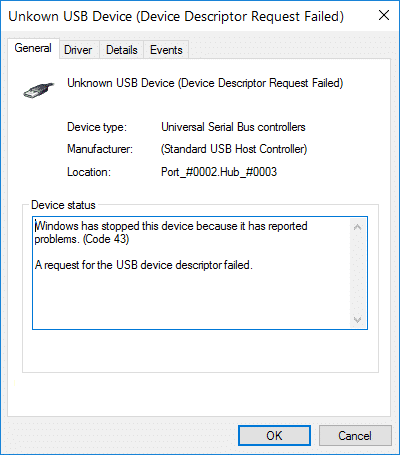
5. قم بالتبديل إلى علامة التبويب Driver(Driver tab) ثم انقر فوق الزر Uninstall Device (إلغاء تثبيت الجهاز) .

6. سيتم فتح مربع حوار تحذير(warning) ، يوضح أنك على وشك إلغاء تثبيت الجهاز من نظامك(you are about to uninstall the device from your system) . انقر فوق الزر إلغاء التثبيت .(Uninstall)

ملاحظة: إذا كنت ترغب في حذف برنامج التشغيل من نظامك ، فانقر فوق مربع الاختيار الموجود بجوار حذف برنامج التشغيل من هذا الجهاز(Delete Driver Software from this Device) .

7. انقر فوق الزر Uninstall (إلغاء التثبيت ) ، وسيتم إلغاء تثبيت برنامج التشغيل والجهاز من جهاز الكمبيوتر الخاص بك.
سيكون من الأفضل إعادة تثبيت(reinstall) برامج التشغيل على جهاز الكمبيوتر باتباع الخطوات التالية:
1. افتح مربع حوار Device Manager بالضغط على Windows Key + R ثم اكتب devmgmt.msc واضغط على Enter.

2. قم بالتبديل إلى علامة التبويب " (Tab)الإجراء(Action) " في الأعلى. ضمن الإجراء ، حدد المسح بحثًا عن تغييرات الأجهزة(Scan for hardware changes) .

3. بمجرد اكتمال الفحص ، انتقل وتحقق من قائمة الأجهزة. سيتم تثبيت الجهاز وبرامج التشغيل التي قمت بإلغاء تثبيتها تلقائيًا بواسطة Windows مرة أخرى.
بعد الانتهاء من هذه الخطوات ، تحتاج إلى التحقق من حالة الجهاز ، وقد تظهر الرسالة التالية على شاشتك: " هذا الجهاز يعمل بشكل صحيح(This device is working properly) ".
الطريقة 6: تحديث برامج التشغيل(Method 6: Update the drivers)
من خلال تحديث برامج التشغيل للجهاز ، قد تتمكن من إصلاح رمز الخطأ 43 على نظام التشغيل Windows 10. لتحديث برنامج التشغيل للجهاز ، اتبع الخطوات التالية:
1. اضغط على Windows key + R ، واكتب الأمر devmgmt.msc في مربع الحوار ، ثم اضغط على Enter .

2. سيتم فتح مربع الحوار " إدارة الأجهزة ".(Device Manager)

3. انقر بزر الماوس الأيمن(Right-click) على الجهاز الذي يواجه المشكلة وحدد تحديث برنامج التشغيل.(Update driver.)(Update driver.)

4. انقر فوق البحث تلقائيًا عن برنامج التشغيل المحدث( search automatically for updated driver software) .

5. بمجرد اكتمال البحث ، إذا كان هناك أي برامج تشغيل محدثة ، فسيتم تنزيلها وتثبيتها.
بعد الانتهاء من هذه الخطوات ، سيتم تحديث الجهاز الذي كان يواجه مشكلة في برامج التشغيل ، وقد يتم الآن حل مشكلتك.
الطريقة 7: إدارة الطاقة(Method 7: Power Management)
يمكن أن تكون ميزة توفير الطاقة لجهاز الكمبيوتر الخاص بك مسؤولة عن قيام الجهاز بإلقاء رمز الخطأ 43. للتحقق من خيار توفير الطاقة وإزالته ، اتبع الخطوات التالية:
1. اضغط على Windows key + R ، واكتب الأمر devmgmt.msc في مربع الحوار ، ثم اضغط على إدخال.

2. سيتم فتح مربع الحوار " إدارة الأجهزة ".(Device Manager)

3. قم بالتمرير(Scroll) لأسفل في القائمة وقم بتوسيع خيار وحدات تحكم الناقل التسلسلي العالمي عن طريق (Universal serial bus controllers)النقر المزدوج(double-clicking) عليه.

4. انقر بزر الماوس الأيمن(Right-click) على خيار USB Root Hub واختر خصائص(Properties) . سيتم فتح مربع حوار خصائص USB Root Hub .(USB Root Hub Properties)

5. قم بالتبديل إلى علامة التبويب إدارة الطاقة(Power Management tab) وإلغاء تحديد(Uncheck) المربع الموجود بجوار السماح للكمبيوتر بإيقاف تشغيل هذا الجهاز لتوفير الطاقة(Allow the computer to turn off this device to save power) . ثم انقر فوق "موافق"( OK) .

6. كرر نفس العملية إذا كان هناك أي جهاز USB Root Hub مدرج.
الطريقة 8: استبدال الجهاز(Method 8: Replace the Device)
قد يكون سبب خطأ الرمز 43 بسبب الجهاز نفسه. لذا ، فإن استبدال الجهاز هو أفضل حل لحل رمز الخطأ 43. ولكن ، من المستحسن قبل استبدال الجهاز ، أولاً ، أن تجرب الطرق المذكورة أعلاه لاستكشاف المشكلة وإصلاحها وإصلاح أي مشكلة أساسية تسبب رمز الخطأ 43 إذا لم تحل أي من هذه الطرق مشكلتك ، فيمكنك استبدال جهازك.
مُستَحسَن:(Recommended:)
- إصلاح تعذر تنزيل Windows 10 Creators Update(Fix Unable To Download Windows 10 Creators Update)
- قم بتشغيل مستكشف أخطاء الأجهزة والأجهزة لإصلاح المشكلات(Run Hardware and Devices Troubleshooter to fix issues)
لذلك ، باستخدام الخطوات المذكورة ، نأمل أن تتمكن من إصلاح رمز الخطأ 43 على ( Fix Error Code 43 on) نظام التشغيل Windows 10. (Windows 10. ) ولكن إذا كان لا يزال لديك أي استفسارات ، فلا تتردد في طرحها في قسم التعليقات
Related posts
6 طرق لإصلاح رمز خطأ Netflix M7121-1331-P7
10 طرق لإصلاح رمز الخطأ 43 على أجهزة كمبيوتر Mac
Fix Windows Update Error Code 0x80072efe
Fix Network Adapter Error Code 31 في Device Manager
Fix Unable لتثبيت Network Adapter Error Code 28
إصلاح رمز خطأ Steam e502 l3 في نظام التشغيل Windows 10
6 طرق لإصلاح خطأ تفريغ الذاكرة الفعلية
Fix CD or DVD Drive Error Code 39
7 Ways إلى Fix Discord RTC Connecting No Route Error
إصلاح رمز الخطأ 0x80070490 في نظام التشغيل Windows 10
6 Ways إلى Fix Pending Transaction Steam Error
إصلاح Zoom Unable to Connect Error Code 5003
5 Ways إلى Fix Steam Thinks Game وتشغيل Issue
Fix PNP Detected Fatal Error Windows 10
Fix Fallout 3 Ordinal 43 ليس Found Error
Fix MHW Error Code 50382-MW1
Fix Error 651: أبلغ مودم (أو جهاز اتصال آخر) عن خطأ
كيفية Fix Windows Update Error 80072ee2
إصلاح رمز خطأ Square Enix i2501
توقف Fix Windows هذا الجهاز لأنه أبلغ عن المشكلات (Code 43)
